
Amazon Fire TV Stick Basic – Installiamo GSE SMART IPTV Player
Amazon fire tv stick installare GSE Smart iptv
Amazon fire tv stick installare GSE Smart iptv
GSE SMART IPTV, un must assoluto per gli utenti IOS ( Apple Iphone e Ipad ) adesso disponibile anche su Android con risultati davvero eccellenti.
Perchè Amazon Fire TV Stick ?
La stabilità e l’efficacia del telecomando certamente la pongono ai vertici della categoria TV box, per intenderci quella cui apprtengono i più famosi MX Box che, se non conoscete, potete studiare qui:Come configurare da zero MXq TV Box per guardare la IPTV ; Guida Passo passo al setup di MXq Box
A differenza dei box standard, però, esattamente come accade con tutti i dispositivi “marcati” non è possibile installare le nostre applicazioni a piacimento.
Dobbiamo fare riferimento sempre e soltanto allo Store ufficiale del dispositivo.
Purtroppo, dallo Store ufficiale di Amazon, produttore del Fire TV Stick, hanno eliminato tutti i player IPTV per cui, chi volesse utilizzarne uno, si troverebbe nell’assoluta impossibilità di farlo.
Quella che segue, quindi , è una guida per installare GSE SMART IPTV player sull’Amazon Fire TV Stick bypassando le limitazioni imposte dal produttore.
Installare GSE SMART IPTV player su Amazon Fire TV Stick
[amazon_link asins=’B01ETRGE7M’ template=’ProductAd’ store=’blograffo-21′ marketplace=’IT’ link_id=’135bf43b-a4b1-11e8-970f-8f21b9c9892b’]
Per installare l’app di IPTV sullo Stick di Amazon, dobbiamo compiere 2 passaggi preliminari :
- Installare Downloader dallo Store Ufficiale di Amazon
- Abilitare l’installazione da Sorgenti sconosciute.
Come installare una Applicazione dallo Store ufficiale su Amazon Fire TV Stick
Per prima cosa aprite il link da questo collegamento e cercate Downloader… scaricate l’App corrispondente
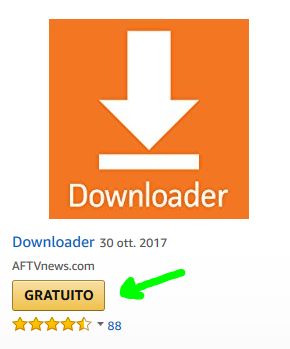
Fate click su GRATUITO e subito dopo su Scarica ora con 1-click
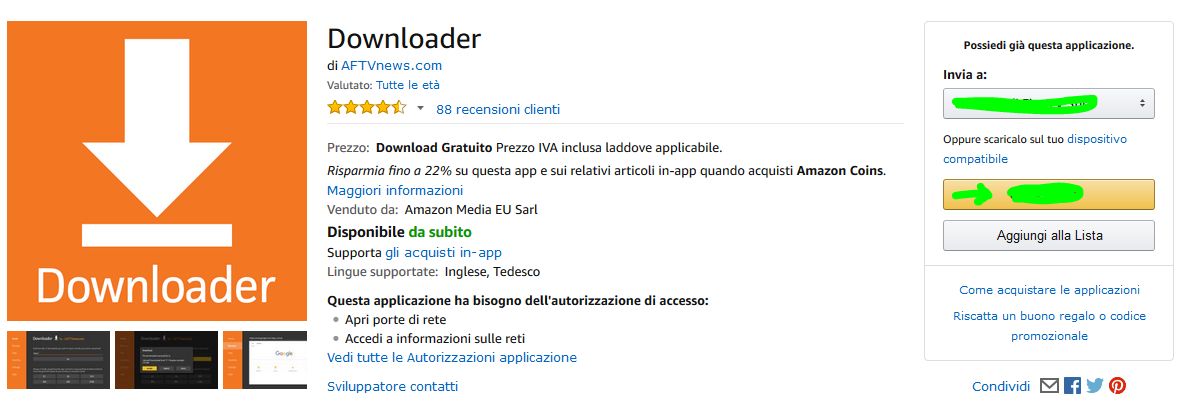
[amazon_link asins=’B01ETRGE7M’ template=’ProductAd’ store=’blograffo-21′ marketplace=’IT’ link_id=’135bf43b-a4b1-11e8-970f-8f21b9c9892b’]
Sul nostro Stick, collegato alla TV, dopo qualche secondo vedremo installata l’App richiesta.
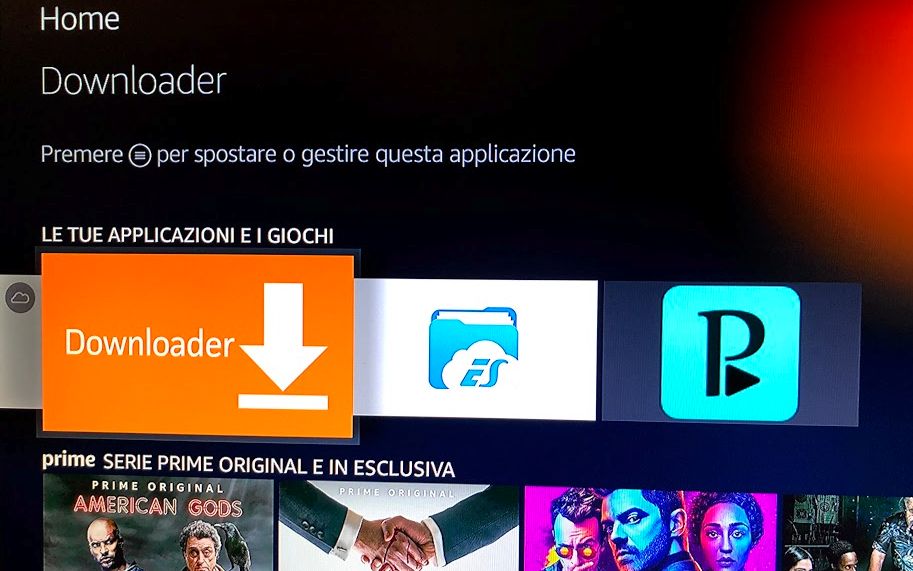
Come abilitare Applicazioni da Fonti sconosciute su Amazon Fire TV Stick
Il secondo passaggio è abilitare le sorgenti sconosciute per installare le App sul nostro Amazon Fire TV Stick…
Premiamo a lungo il tasto del telecomando HOME e scegliamo IMPOSTAZIONI

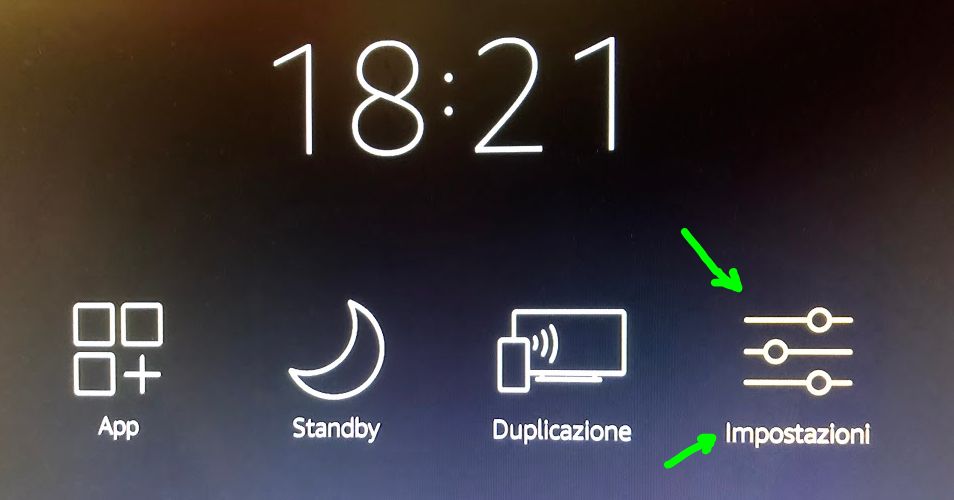
Da qui scegliamo Dispositivo
[amazon_link asins=’B01ETRGE7M’ template=’ProductAd’ store=’blograffo-21′ marketplace=’IT’ link_id=’135bf43b-a4b1-11e8-970f-8f21b9c9892b’]
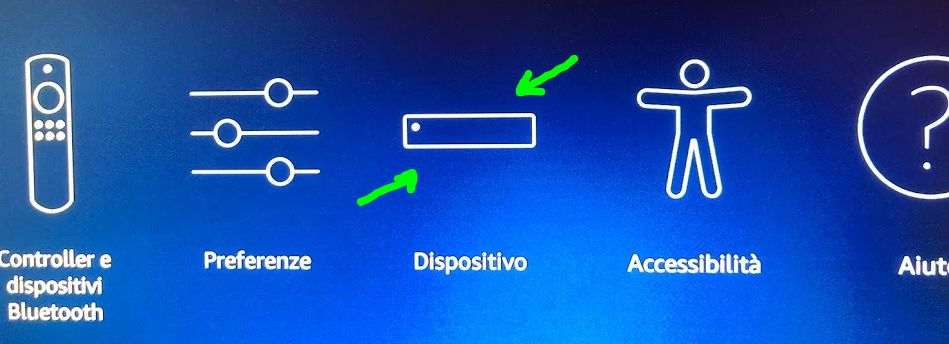
Quindi Opzioni Sviluppatore
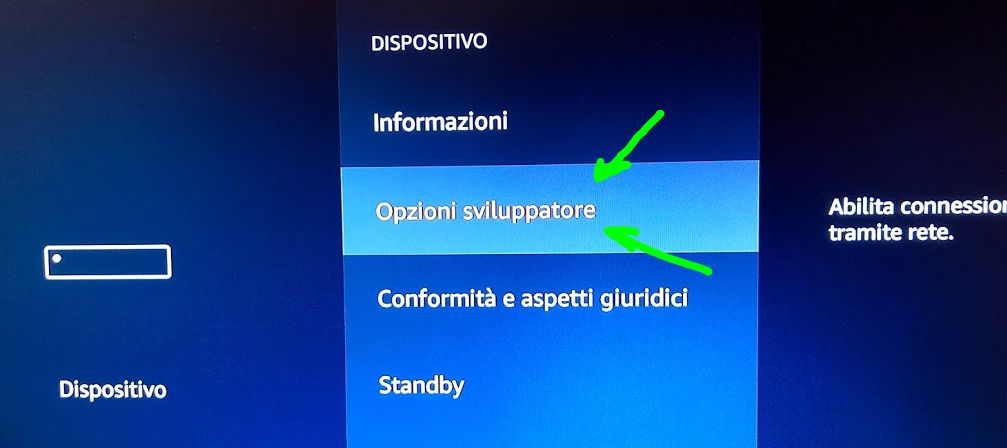
e quindi Applicazioni da fonti sconosciute
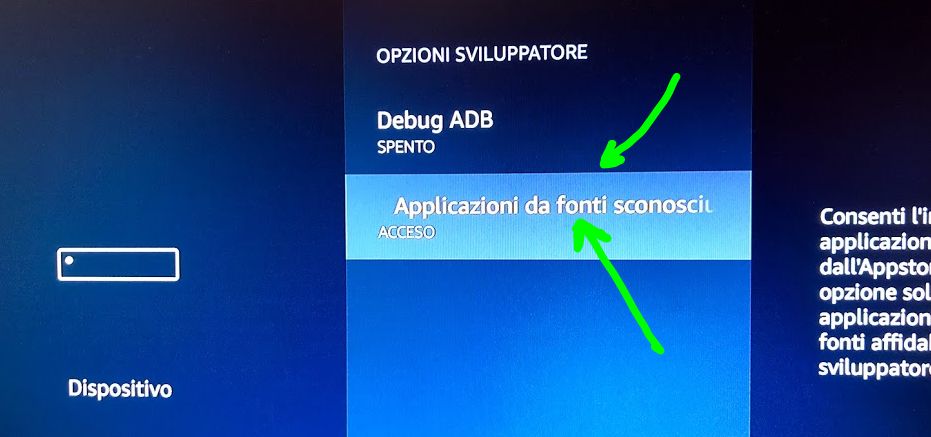
Saremo avvisati che installare App da fonti non direttamente verificate da Amazon potrebbe danneggiare irrimediabilmente il dispositivo… dovete correre il rischio per andare avanti ed ACCENDERE
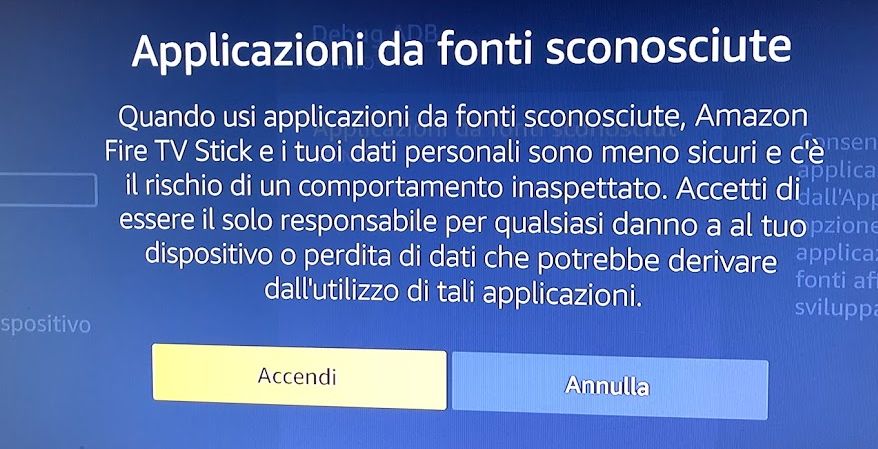
I passaggi preliminari sono stati completati. Possiamo procedere con l’oggetto di questo articolo.
Amazon fire tv stick installare GSE Smart iptv
[amazon_link asins=’B01ETRGE7M’ template=’ProductAd’ store=’blograffo-21′ marketplace=’IT’ link_id=’135bf43b-a4b1-11e8-970f-8f21b9c9892b’]
Aprite l’app Downloader che avete scaricato prima e digitate questo indirizzo
https://www.blograffo.net/download/gse-apk
Una volta caricata la pagina accertatevi che siano abilitati i componenti Java tenendo premuto a lungo il tasto menu del telecomando del Fire TV Stick
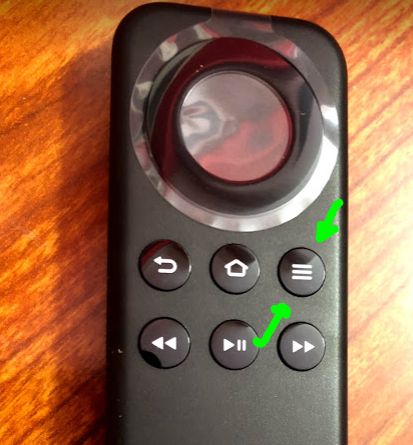
Se tutto è a posto dovreste leggere Disable Javascript and Reload Page… in questo caso non fate nulla, altrimenti, se leggete Enable, dovete scegliere quell’opzione.
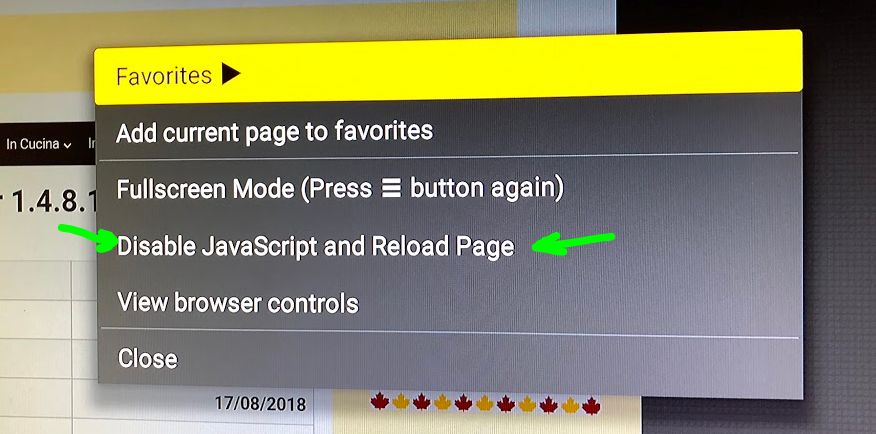
Fatto ciò, scorrete in basso la pagina fino a trovare Download e cliccateci sopra…
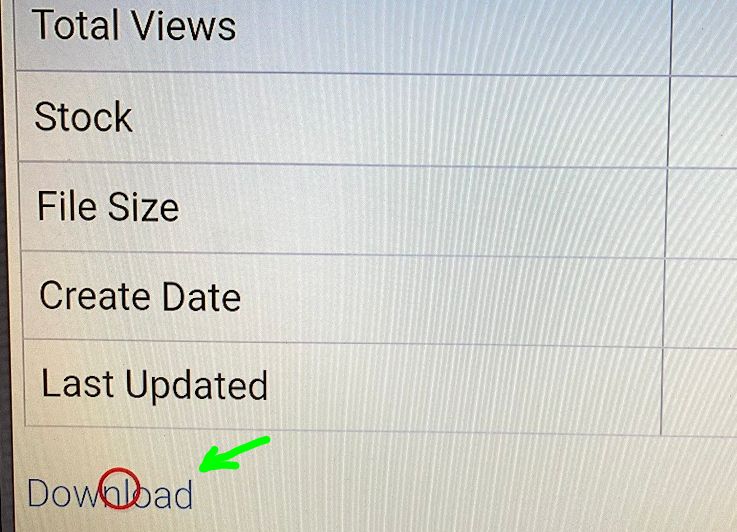
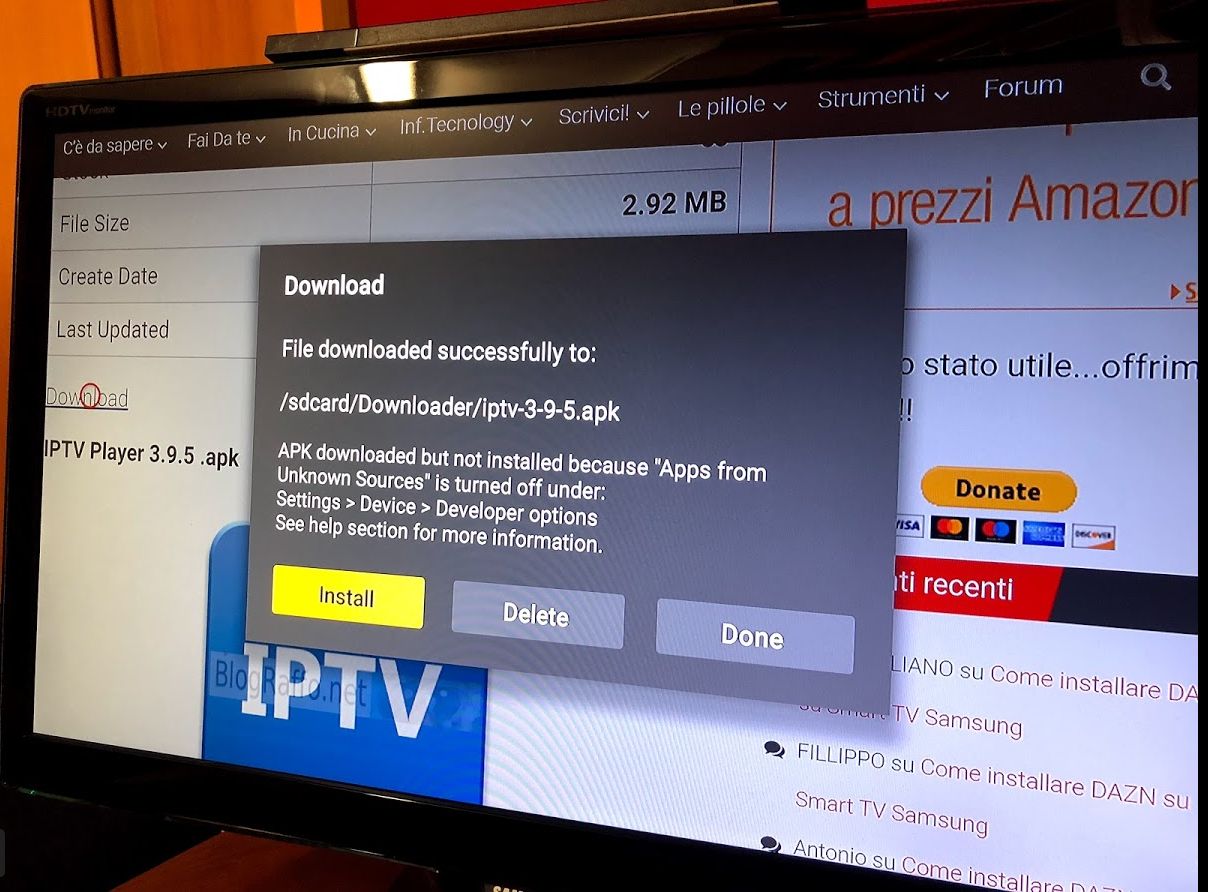
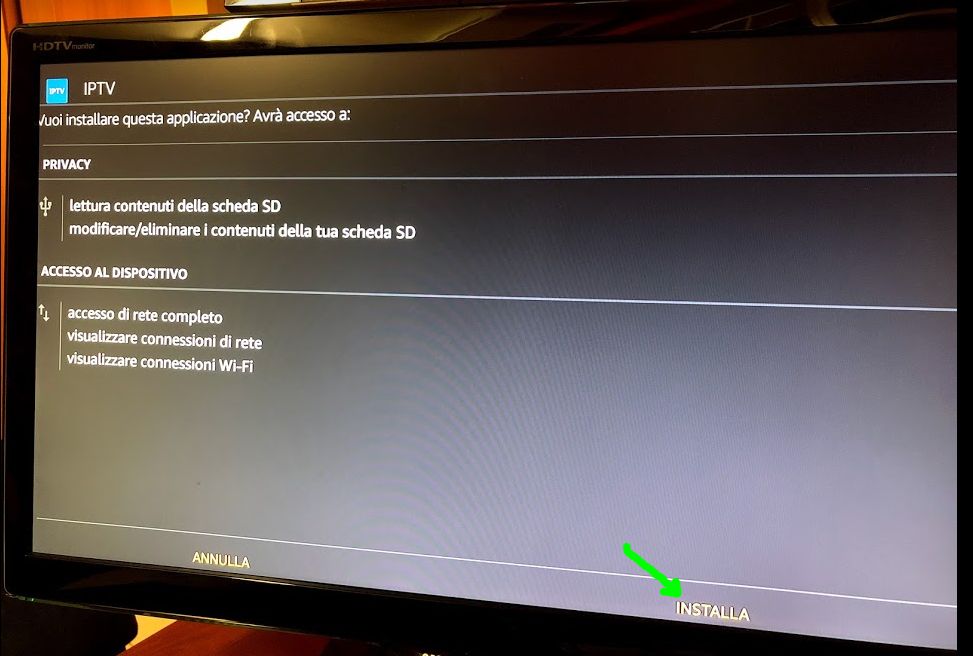
partirà il download terminato il quale vi sarà chiesto se volete installare, ovviamente scegliete INSTALLA… l’App sarà disponibile nella prima linea fra LE TUE APPLICAZIONI E I GIOCHI
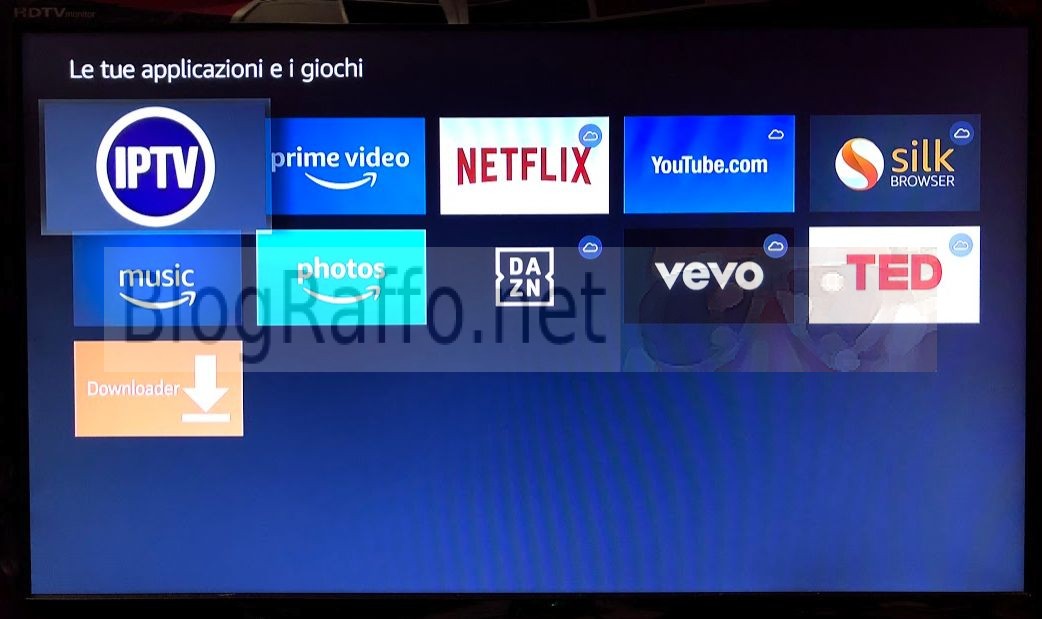

Su amazon si legge che downloader è solo x android, possibile? Chi ha apple? Grazie
Downloader è per Amazon Fire TV Stick…quindi per Android… se mi spieghi il problema magari posso darti una mano
Buonasera io ho provato Amazon fire tv stick con GSE IPTV dopo 5 minuti di film torna dall inizio da cosa dipende?
Mai successo… ma non l’ho mai guardato un film davvero…
Risolto tutto grazie mille
Ho sbagliato scusate non volevo rispondere a Diego
Il mio problema è questo…ho installato GSE Iptv su Amazon Fire Stick, carico la lista M3U e mi da zero canali…come mai?
Su altri decoder carico la stessa lista e mi trova i canali.
Mi date gentilmente una dritta su come settare tutto?
Grazie
Raffaele…dai un’occhiata qui
https://www.blograffo.net/gse-smart-iptv-installiamo-lista-canali/
Fai qualcosa di diverso ?
Ciao, ho seguito la procedura, perfetto tutto ok, adesso per fare un copia incolla della lista M3u senza doverla riportare col telecomando, si può con un computer ? io non ho un cell android ma un iPhone.
Grazie per l’aiuto.
Guarda qui !
https://www.blograffo.net/amazon-fire-tv-stick-copia-e-incolla-gratis/
Anch’io l’ho fatto con Iphone X
gse smart su fire stick si possono caricare le liste da computer oppure bisogna scrivere una stringa lunghissima?
Bisogna inserire la stringa come hai detto MA PUOI FARE UN COPIA E INCOLLA DA CELLULARE come descritto in :
https://www.blograffo.net/amazon-fire-tv-stick-copia-e-incolla-gratis/
Ciao, la procedura indicata ha funzionato, pero’ la versione di GSE non è l’ultima disponibile. C’è un modo per installare l’ultima versione di GSE ? Grazie
La versione pubblicata è la 6.3.
Puoi dirmi a quale versione ti riferisci ?
Andando sulla versione di GSE mi indica che è la 5.7 e quindi chiedevo se e come è possibile aggiornare la versione di GSE. Grazie
GSE SMART e IPTV installata, ma priva di lista canali. come fare?
La lista devi mettercela tu, ovviamente… su GSE si inserisce fra le REMOTE PLAYLIST
Potete fornirmela?! dando un contributo!
Vincenzo…assolutamente NO. Quella, se credi, devi cercarla da solo!
OK.
Ciao. Ho seguito correttamente la procedura per istallare gse iptv su firestik amazon.
Ho caricato url su playlist remoti ma non mi aggiorna la lista canali. Puoi contattarmi in pet
Grazie
Ciao. Ho seguito correttamente la procedura per istallare gse iptv su firestik amazon.
Ho caricato url su playlist remoti ma Mi fa zero lcanali. Cosa devi fare, ci sono impostazioni fa dettare?
Grazie
Perché non mi risponde nessuno?
Grazie
Raffaele, stai postando commenti in risposta a DIEGO !!! In teoria dovrebbe risponderti DIEGO… qual’è il tuo problema ? Posta un commento come inizio di una nuova discussione!
Amazon fire tv stick installare GSE Smart iptv. Solo scaricata!
Non ho capito…
Con questo sistema, ho scaricato iptv exstreme…Ora cortesemente vi chiedo, quale delle due è la migliore?… Sono un anziano… scusate se sono poco…. Gradirei risposta, Grazie.
Vincenzo, non ho capito quale delle 2 hai scaricato… GSE SMART e IPTV Extreme ?… NON c’è una migliore…alcuni preferiscono una , altri l’altra…provale e scegli
Grazie mille ho provato come mi avete detto voi ma mi da sempre 0 canali
Non so perché
Magari hai uno spazio, una virgola sbagliata… se la lista funziona deve funzionare anche su GSE